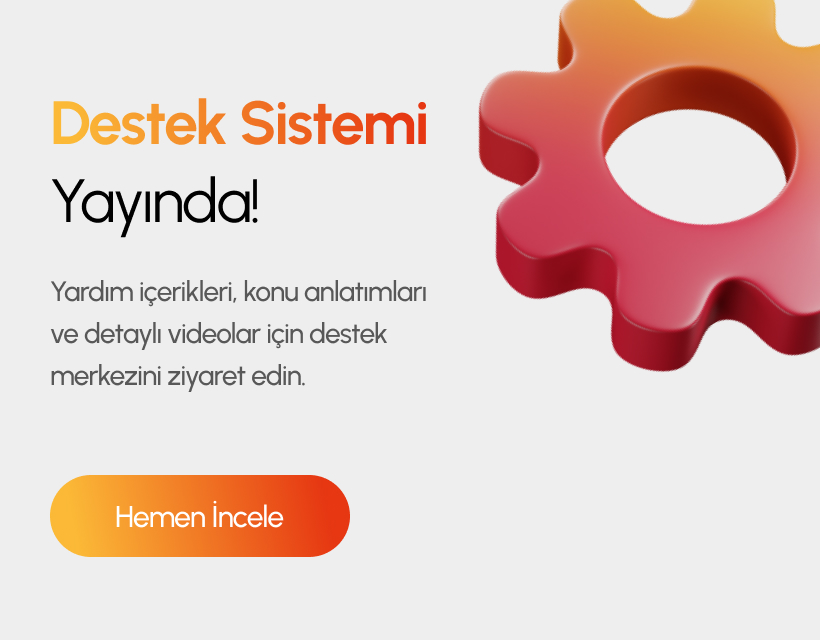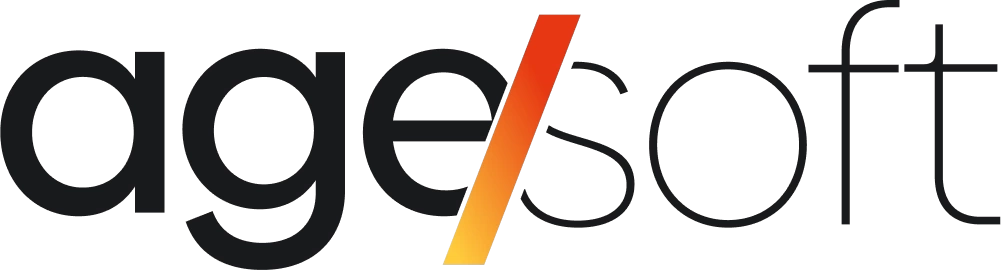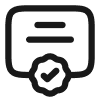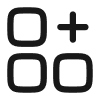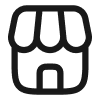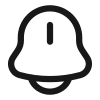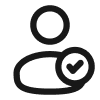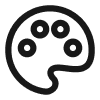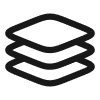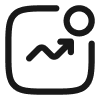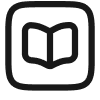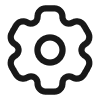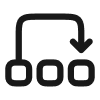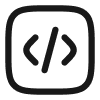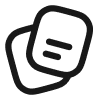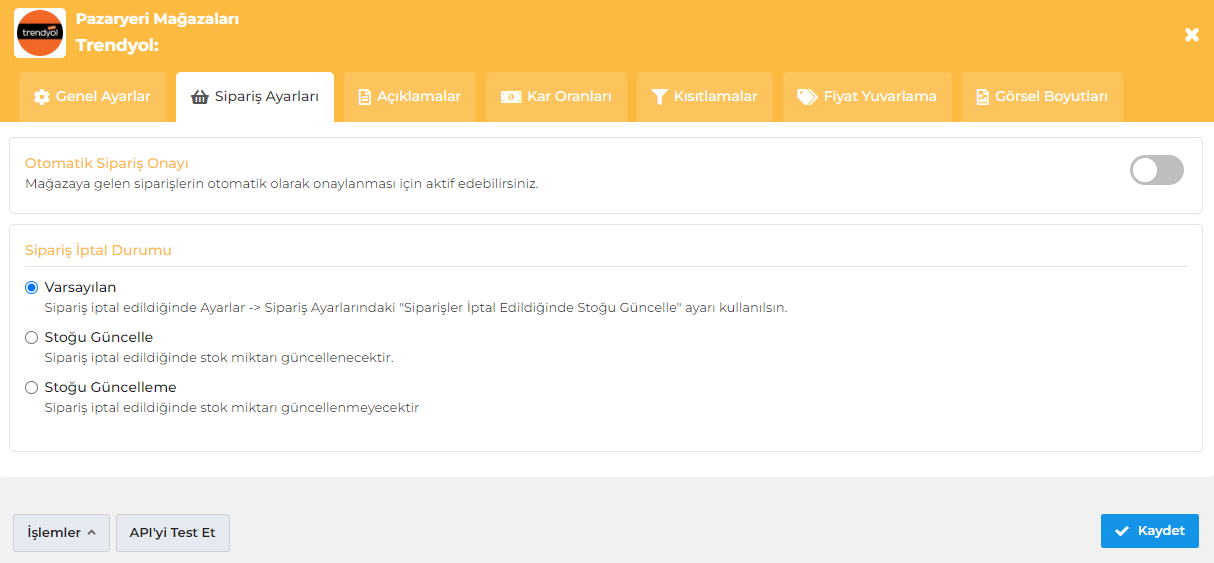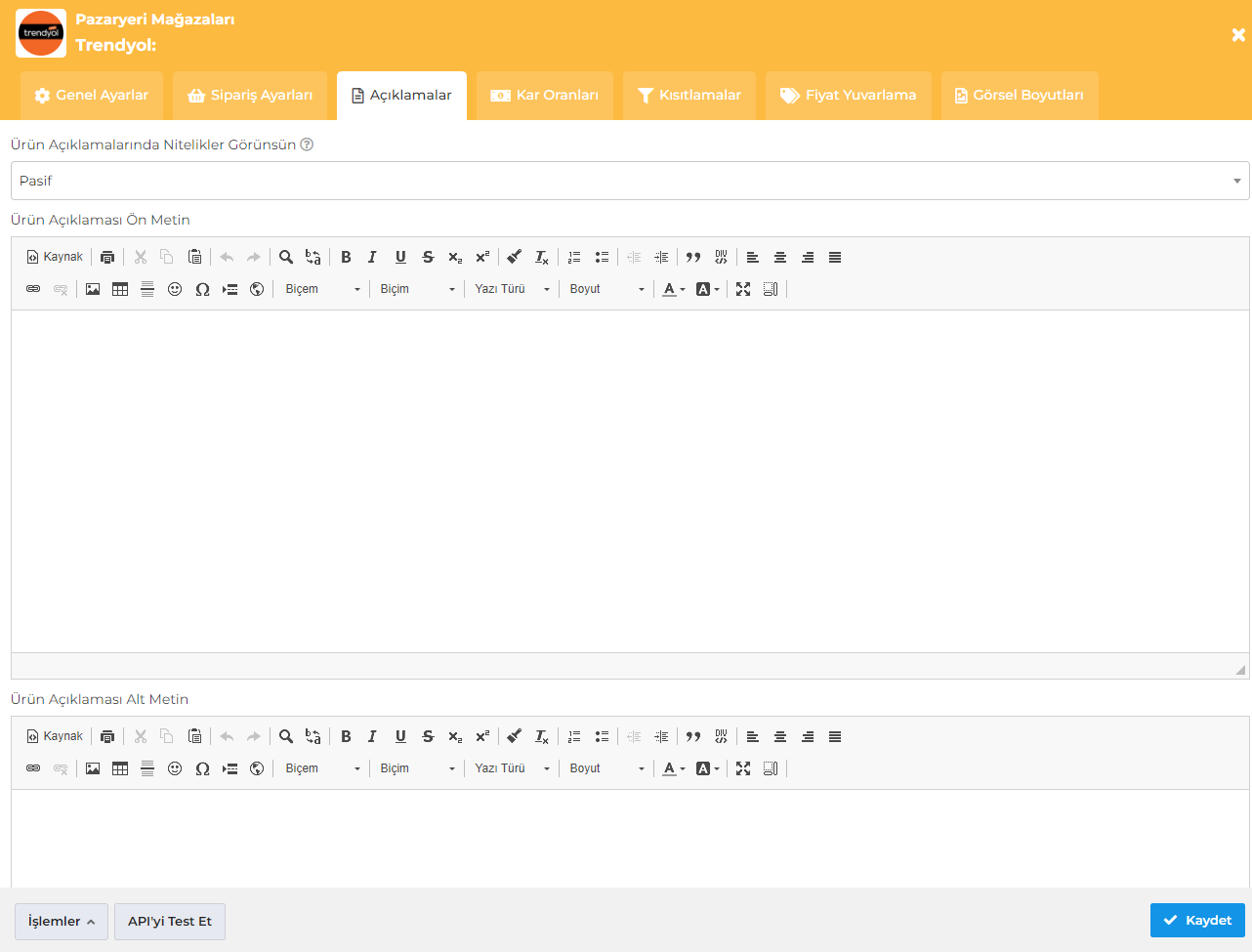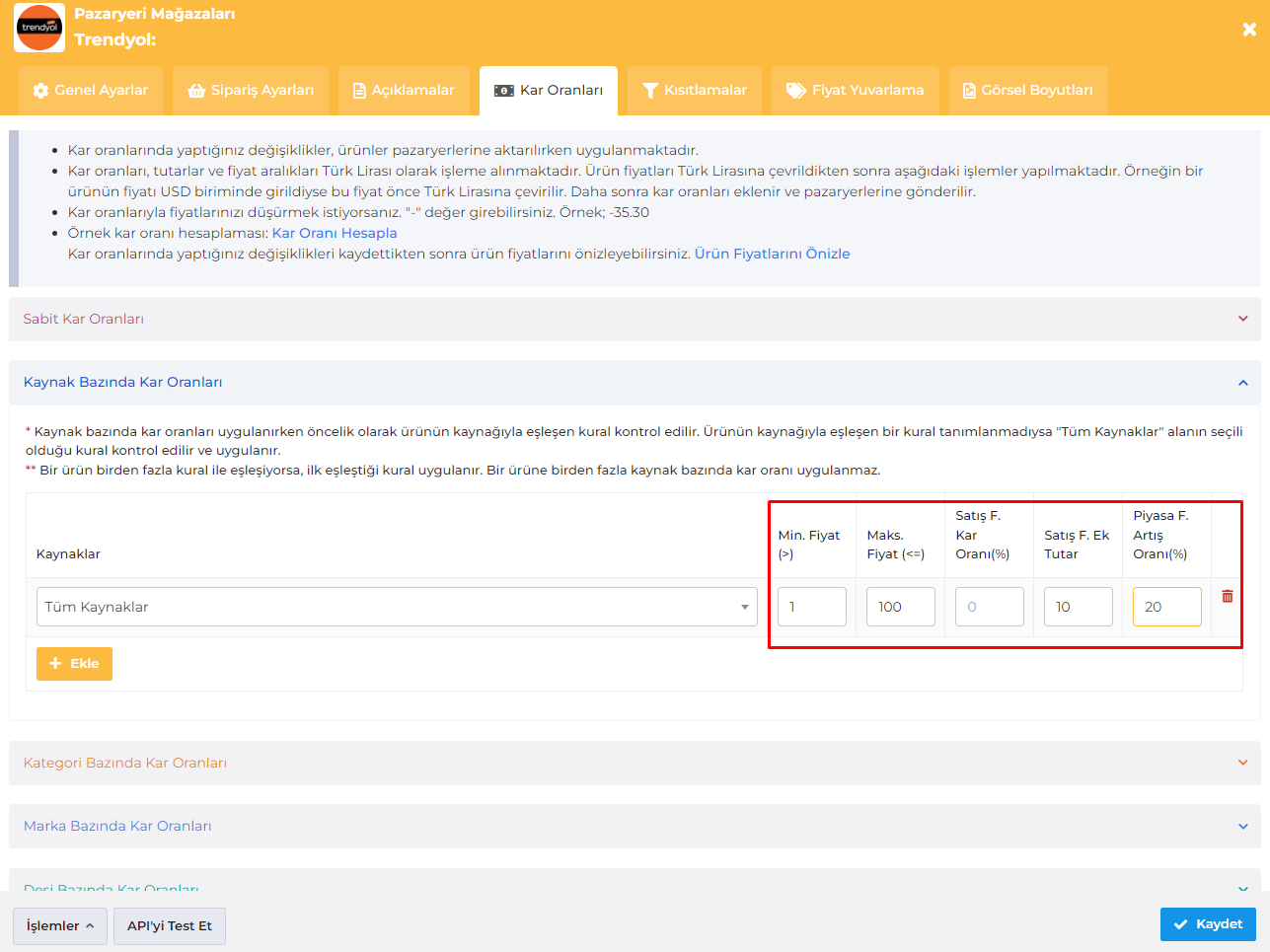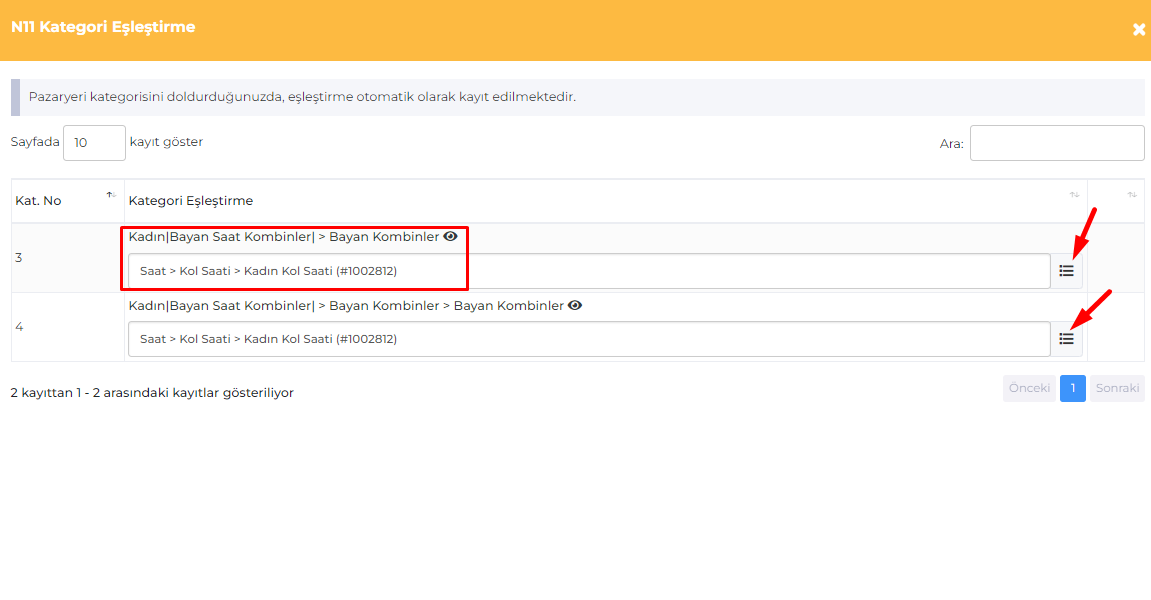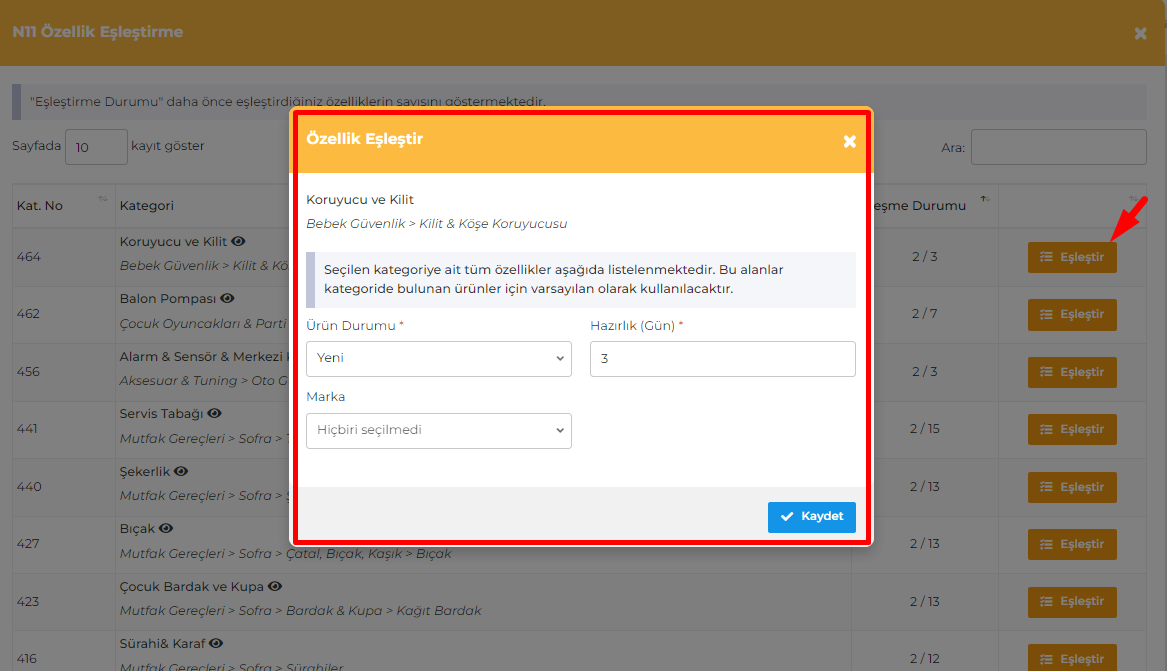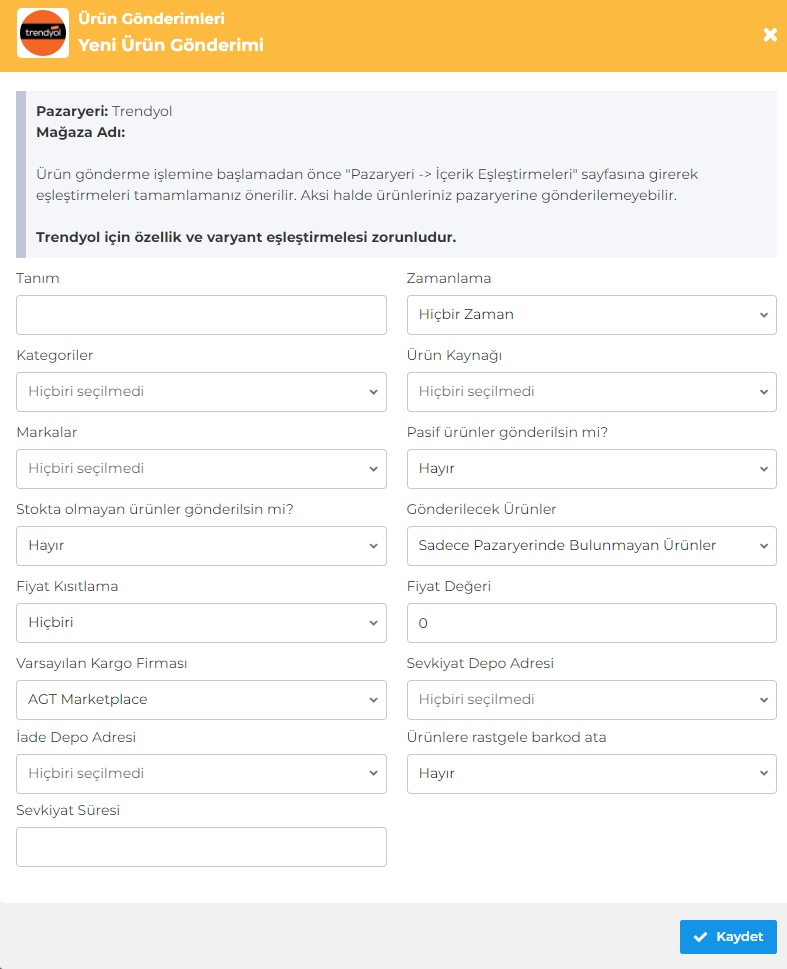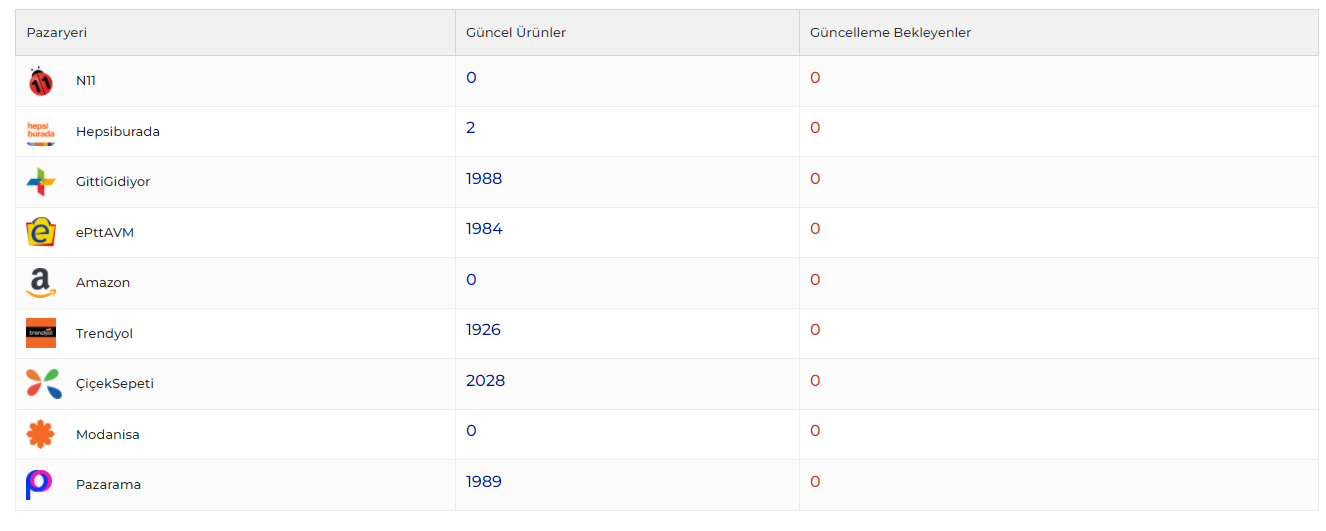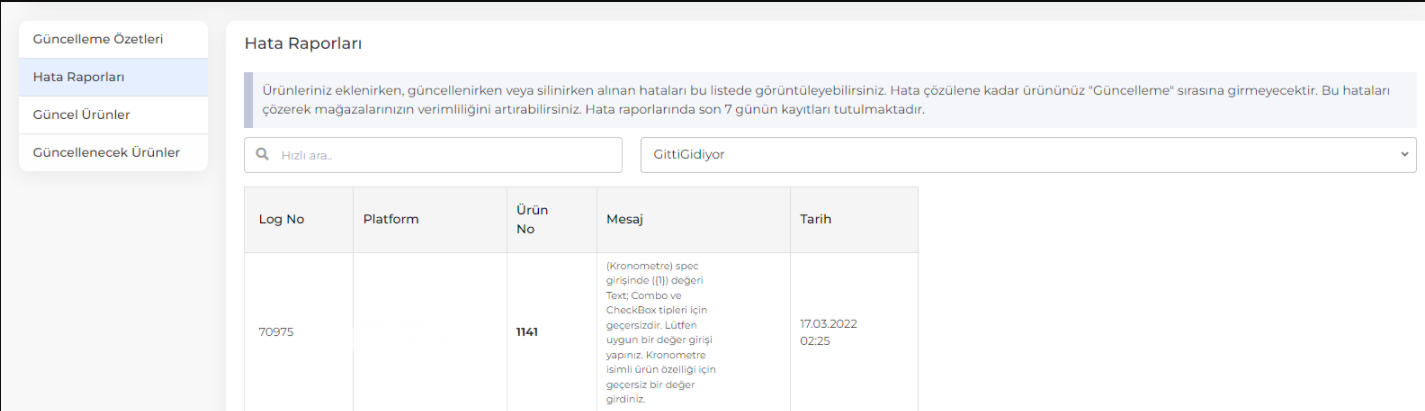Pazaryeri mağazalarınızı eklemeniz için Pazaryeri > Mağazalar alanından pazaryerlerinizi bağlayabilirsiniz.
Zorunlu API Bilgilerini girdikten sonra API'i test edebilirsiniz hatalı düzenleme yaptıysanız olumsuz sonuçlanacaktır. Bilgiler tamamen doğruysa API bilgileriniz başarıyla doğrulandı. olarak bilgilendirme alacaksınız.
Sipariş Ayarları : Mağazanıza gelen siparişlerin otomatik olarak onaylanması veya sipariş iptal olduğu zaman stoğu güncelle, stoğu güncelleme gibi düzenlemeler yapabilirsiniz bu alandan.
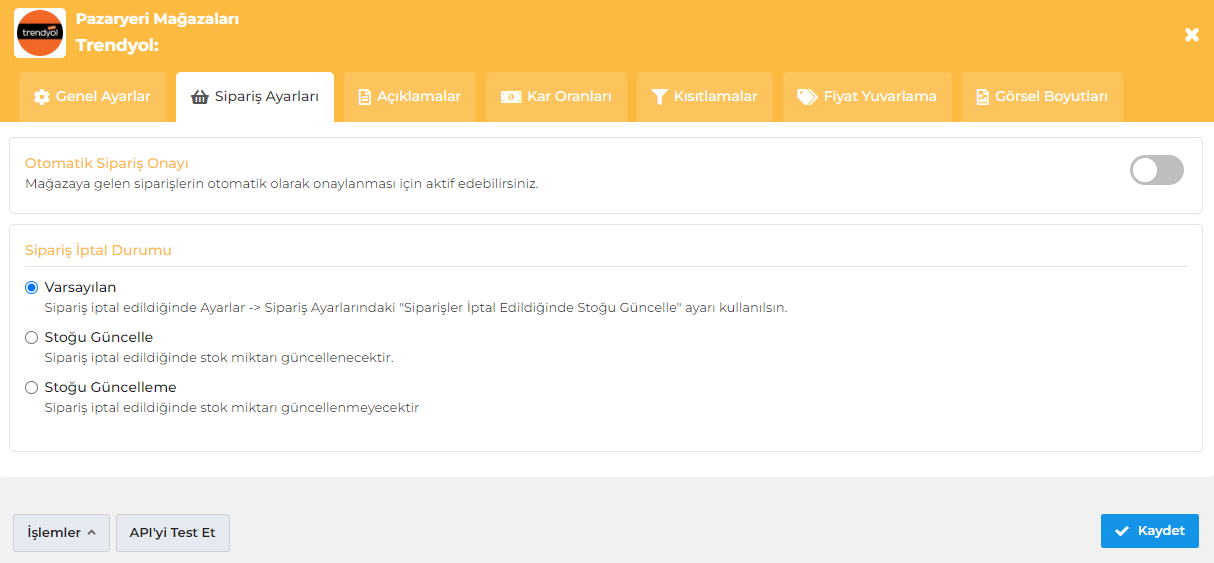
Açıklamalar : Pazaryeri tarafına gidecek ürünlerinize sabit içerik yazıp gönderebileceğiniz alandır.
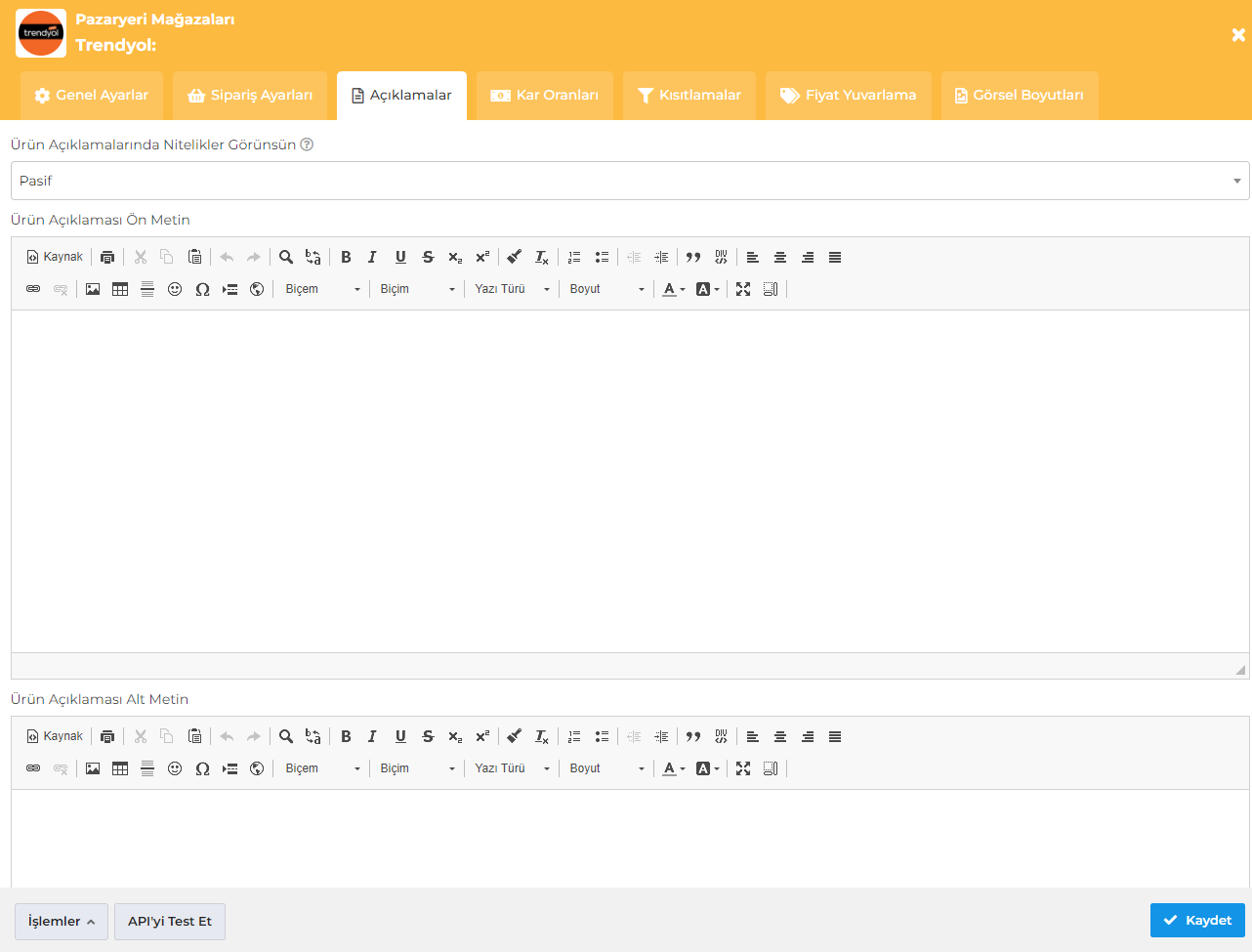
- Kar Oranları : Kar oranlarında yaptığınız değişiklikler, ürünler pazaryerlerine aktarılırken uygulanmaktadır.
- Kar oranları, tutarlar ve fiyat aralıkları Türk Lirası olarak işleme alınmaktadır. Ürün fiyatları Türk Lirasına çevrildikten sonra aşağıdaki işlemler yapılmaktadır. Örneğin bir ürünün fiyatı USD biriminde girildiyse bu fiyat önce Türk Lirasına çevirilir. Daha sonra kar oranları eklenir ve pazaryerlerine gönderilir.
- Kar oranlarıyla fiyatlarınızı düşürmek istiyorsanız. "-" değer girebilirsiniz. Örnek; -35.30
- Örnek kar oranı hesaplaması: Kar Oranı Hesapla
- Kar oranlarında yaptığınız değişiklikleri kaydettikten sonra ürün fiyatlarını önizleyebilirsiniz. Ürün Fiyatlarını Önizle
Kategori, Marka, Desi, Kaynak (XML) Bazlı
- Kaynak Bazında Kar Oranları üzerinden örnek vermek gerekirse Minimum 1 TL ve 100 TL Arasındaki Ürünlere % Veya Tutar bazlı Ürünlerinizin satış fiyatına 10tl ilave fiyat ekleyebilirsiniz. tutar girecekseniz yüzde kısmı boş kalabilir aynı şekilde yüzde bir oran girecekseniz tutar alanı boş bırakılabilir.
- Piyasa F. Artış Oranı (%) bu alan ürünlerinizin üstü çizili fiyatlarında artış olacak şekilde % bazlı oran belirleyebilirsiniz.
Aynı işlemleri Kategori, Marka, Desi bazlı olarakta yapabilirsiniz.
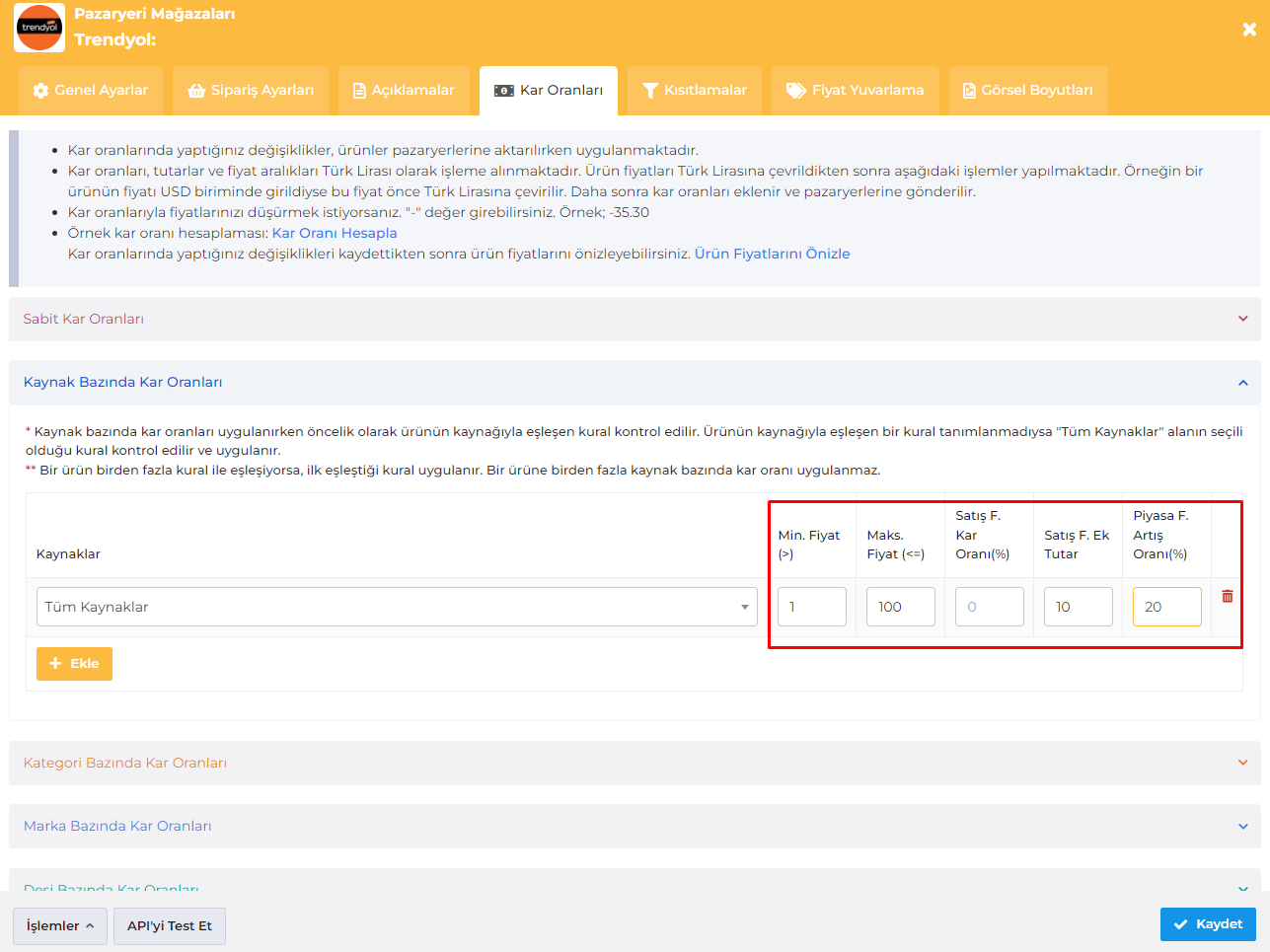
Kısıtlamalar : Pazaryerine ürün gönderilirken girilen kısıtlamalara uygun değilse aktarılmayacaktır.
Pazaryerinde mevcut ürünler güncellenirken girilen kısıtlamalara uygun değilse stok miktarı sıfırlanacaktır.
Kısıtlamalarda yaptığınız değişiklikler, ürünler pazaryerine aktarılırken uygulanmaktadır.
Fiyat kısıtlamaları, ürün fiyatları Türk Lirasına çevrildikten sonra uygulunmaktadır. Aynı zamanda fiyatlar, tüm "Kar Oranları" dahil edilip işleme alınır.
Fiyat Yuvarlama : Fiyat yuvarlama özelliği ile ürünleriniz pazaryerine gönderilirken, satış ve piyasa fiyatları belirlediğiniz format ve yönde otomatik olarak yuvarlanır.
Görsel Boyutları : Görsel boyutlandırma özelliği ile ürünleriniz pazaryerine gönderilirken, ürün görsellerini otomatik olarak boyutlandırabilirsiniz.
Boyutlandırma işleminde görsel kalitesi korunur.
Boyutlandırma örneği kare, yatay dikdörtgen ve dikey dikdörtgen görsel formatlarıyla örnek olarak gösterilmiştir. Ürün görsellerinizin formatına göre boyutlandırma yapabilirsiniz.